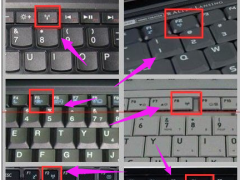win7怎么一键还原[多图]
教程之家
Win7
很多时间,我们都会需要对操作系统一键还原,但要是不知道怎么一键还原的话该怎么办呢?这就尴尬了,有小编在别着急,下面就来告诉给大家win7怎么一键还原,希望对你有所帮助。
工具/原料
系统版本:Windows7系统
品牌型号:联想ThinkPad
方法一:win7如何一键还原
1、首先鼠标右击电脑上的计算机,弹出菜单选择属性按钮。
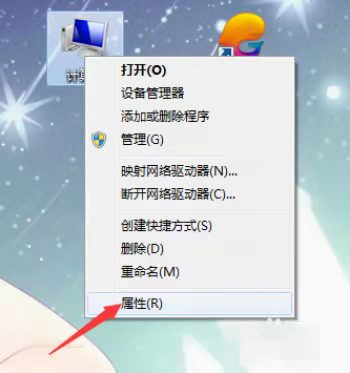
2、打开计算机属性面板之后点击系统保护。
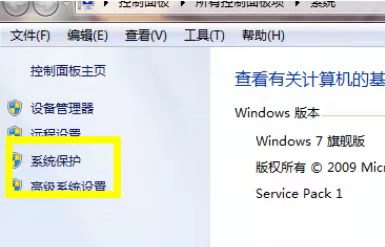
3、来到系统保护的属性设置之后,这里依次点击上面菜单的系统保护子按钮。
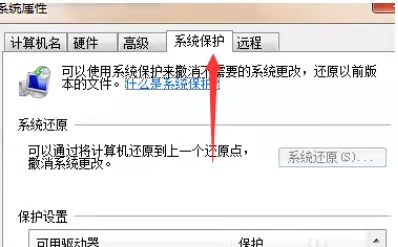
4、在还原之前我们需要先给电脑配置一个还原点,就相当于储存电脑快照的意思,选择我们一个磁盘,点击配置选项。
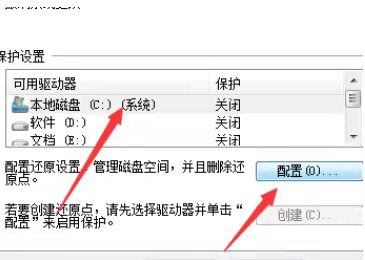
5、点击配置之后选择第一个还原系统设置以及以前版本的文件。
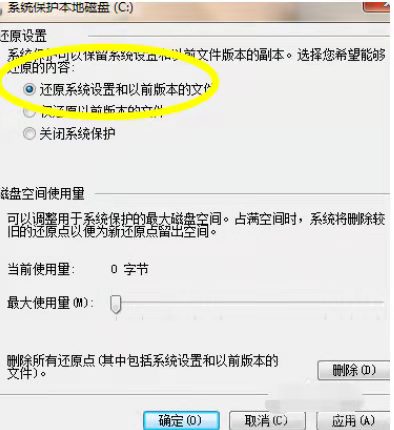
6、配置好了之后我们下次就可以直接在系统保护的属性找到系统还原,点击即可还原到我们配置的还原点。
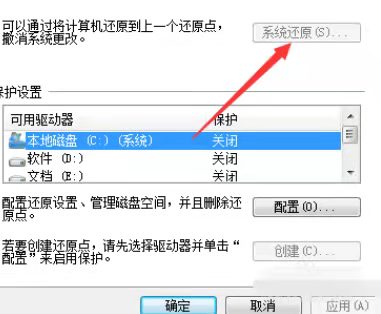
总结:
方法一:如何一键还原win7
先鼠标右击计算机选择属性,打开计算机属性面板点击系统保护,然后依次点击系统保护子按钮,在还原前需配置还原点,选择磁盘后点击配置再选择还原系统及以前版本的文件,配置好后下次可直接找到系统还原,点击即可还原配置还原点。
![笔记本安装win7系统步骤[多图]](https://img.jiaochengzhijia.com/uploadfile/2023/0330/20230330024507811.png@crop@160x90.png)
![如何给电脑重装系统win7[多图]](https://img.jiaochengzhijia.com/uploadfile/2023/0329/20230329223506146.png@crop@160x90.png)

![u盘安装win7系统教程图解[多图]](https://img.jiaochengzhijia.com/uploadfile/2023/0322/20230322061558376.png@crop@160x90.png)
![win7在线重装系统教程[多图]](https://img.jiaochengzhijia.com/uploadfile/2023/0322/20230322010628891.png@crop@160x90.png)

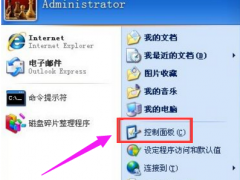
![戴尔inspiron5593怎么改win7方法[多图]](https://img.jiaochengzhijia.com/uploadfile/2022/0327/20220327184828162.png@crop@240x180.png)